à¹à¸§à¸à¹à¸²à¸à¸±à¸ à¸à¸à¸±à¸à¸à¸´à¹à¸¨à¸©
สารบัญ:
- ซ่อน Spotify อัปเดตบน Facebook
- การควบคุม Spotify Updates บนอุปกรณ์
- การกำหนดค่า Spotify Desktop
- การกำหนดค่า Spotify Mobile App
- ข้อสรุป
เมื่อคุณสร้างบัญชีบน Spotify โดยใช้ Facebook แต่ละเพลงที่คุณฟังจะถูกเผยแพร่บน Facebook Wall ของคุณตามค่าเริ่มต้น พวกเราส่วนใหญ่ไม่ได้ให้สิทธิ์กับแอพ Facebook เป็นครั้งที่สองและ Spotify ใช้ประโยชน์จากมันเพื่อเผยแพร่ตัวเองบนวอลล์ของคุณ

ปิดช้าฉันได้รับการร้องเรียนจากเพื่อนเป็นประจำว่าการอัปเดต Spotify ของฉันน่ารำคาญ หนึ่งในนั้นกล่าวว่า“ เพื่อนฉันโอเคเมื่อคุณแบ่งปันว่าคุณจะไปที่ไหน แต่ฉันไม่อยากรู้ว่าคุณกำลังฟังเพลงไหนอยู่ทุก 5 นาที” และแน่นอนว่าเขาพูดถูกมันอาจจะน่ารำคาญ
ดังนั้นเรามาดูกันว่าคุณสามารถซ่อนหรือปิดการอัพเดทเหล่านี้จาก Facebook
ซ่อน Spotify อัปเดตบน Facebook
หากคุณกำลังใช้ Spotify บนอุปกรณ์มากกว่าหนึ่งเครื่องและหากอุปกรณ์ทั้งหมดนั้นได้รับการกำหนดค่าให้เผยแพร่กิจกรรม Spotify บน Facebook การดูแลสิ่งต่าง ๆ โดยใช้ Facebook จะฟังดูง่ายกว่าการกำหนดค่าบนอุปกรณ์ทั้งหมดแยกต่างหาก ในขั้นตอนนี้เราจะไม่ จำกัด Spotify ไม่ให้เผยแพร่การอัปเดตบน Facebook แต่เราจะซ่อนการอัปเดตทั้งหมดที่เผยแพร่โดย Spotify จากเพื่อน ๆ
เปิด Facebook คลิกที่ ปุ่มการตั้งค่า ที่มุมบนขวาและเลือก การตั้งค่าความเป็นส่วนตัว ในหน้าการตั้งค่าความเป็นส่วนตัวของ Facebook ให้คลิกที่ แอพ ที่แถบด้านข้างซ้ายเพื่อเปิด การตั้งค่าของ Facebook

หน้านี้จะแสดงรายการแอพทั้งหมดที่คุณรวมเข้ากับบัญชี Facebook ของคุณพร้อมกับสิทธิ์การเปิดเผยการอัปเดตบนวอลล์ของคุณ มองหา Spotify ในรายการและคลิกที่ ปุ่มแก้ไข ถัดจากมัน ตอนนี้คลิกที่ปุ่มแบบหล่นลงถัดจาก โพสต์ในนามของคุณ และเปลี่ยนเป็น Only Me ในการดำเนินการนี้ Spotify จะยังสามารถเผยแพร่การอัปเดตได้ แต่ไม่มีเพื่อนของคุณ แต่คุณจะสามารถดูได้
หากคุณต้องการลบการอนุญาตของแอพเพื่อโพสต์การอัปเดตในนามของคุณโดยสมบูรณ์เพียงคลิกที่ปุ่มกากบาทถัดจาก โพสต์ ข้อความใน นามของคุณ ภายใต้ แอพนี้สามารถ:

หมายเหตุ: ทุกครั้งที่คุณเพิ่มอุปกรณ์ใหม่ในบัญชี Facebook ของคุณตรวจสอบให้แน่ใจว่าคุณได้ซ่อนการปรับปรุงไว้เมื่อ Facebook ขอให้คุณอนุญาตแอพ
การควบคุม Spotify Updates บนอุปกรณ์
หากการกำหนดค่า Facebook ดูเหมือนสับสนเล็กน้อยคุณสามารถปิดใช้งานได้จากการตั้งค่าแอพ Spotify ให้เราดูวิธีที่เราสามารถปิดการใช้งานจาก Spotify เดสก์ท็อปและแอพมือถือ
การกำหนดค่า Spotify Desktop
หากต้องการปิดการใช้งานกิจกรรม Facebook ในเครื่องเล่นเดสก์ท็อป Spotify ให้เปิดแอปแล้วคลิกที่ แก้ไข -> การตั้งค่า เพื่อเปิดหน้าการกำหนดค่า Spotify ที่นี่มองหาตัวเลือก แสดงสิ่งที่ฉันฟังบน Facebook ภายใต้ การแชร์กิจกรรม และลบเครื่องหมายออก

การตั้งค่าจะถูกบันทึกทันทีและไม่มีเพลงใดที่คุณฟังในเครื่องเล่นที่เฉพาะเจาะจงที่จะถูกเผยแพร่บนวอลล์ของคุณ
การกำหนดค่า Spotify Mobile App
เปิดแอป Spotify ในสมาร์ทโฟนของคุณแล้วไปที่การ ตั้งค่า Spotify ผู้ใช้ Android จะพบตัวเลือก แสดงบน Facebook ภายใต้การตั้งค่าทั่วไปในขณะที่ผู้ใช้ iPhone จะต้องแตะที่ การตั้งค่าโซเชียล และสลับ Facebook แสดงกิจกรรม จากเปิดเป็นปิด




ข้อสรุป
นั่นคือวิธีที่คุณสามารถหยุดการเผยแพร่เพลง Spotify บนวอลล์ Facebook ของคุณและฉันคิดว่าทุกคนควรทำ ทำไมทุกคนถึงอยากบอกคนหลายร้อยคนว่าเขากำลังฟังอะไรโดยเฉพาะอย่างยิ่งถ้าเขาฟังเพลงมากมายทุกวันไม่
รุ่งอรุณแห่งประชาธิปไตยใน Facebook? Facebook แนะนำ Facebook Principals ซึ่งจะช่วยให้ผู้ใช้สามารถลงคะแนนเสียงในประเด็นสำคัญที่ส่งผลกระทบต่อความเป็นส่วนตัวของผู้ใช้ Facebook
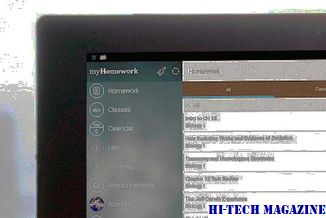
Facebook ประกาศแนวทางใหม่ในการสร้างนโยบายในอนาคตที่มีผลต่อความเป็นส่วนตัวของผู้ใช้ ในระหว่างการแถลงข่าวเมื่อวันพฤหัสบดีที่ผ่านมาหัวหน้า Mark Zuckerberg ของ Facebook กล่าวว่าการย้ายดังกล่าวเป็นการตอบสนองต่อการฟันเฟืองจากผู้ใช้เมื่อต้นเดือนนี้เมื่อเฟสบุ๊คเปลี่ยนเงื่อนไขการให้บริการที่อ้างสิทธิ์ในความเป็นเจ้าของเนื้อหาของผู้ใช้ ต่อมาได้เปลี่ยนเป็นข้อกำหนดในการให้บริการก่อนหน้านี้
Facebook มีการกรองเนื้อหา Pirate Bay ออกจากเว็บไซต์ของตนซึ่งห้ามใช้แอพพลิเคชันการเชื่อมโยง Pirate Bay ซึ่งจะช่วยให้คุณสามารถแบ่งปันไฟล์ torrent จากไซต์ของ Pirate Bay กับสมาชิก Facebook ได้อย่างง่ายดาย Facebook ยังมีการเซ็นเซอร์อีเมลที่มี URL ของ Pirate Bay จากระบบอีเมลเพื่อป้องกันไม่ให้ผู้ใช้ตัดและวางที่อยู่อีเมลของ Pirate Bay Web ในข้อความอีเมล์ของ Facebook และส่งไป แม้ว่าการกระทำของ Facebook อาจเป็นความพยายามที่จะรักษาภาพลักษณ์ที่เป็นมิตรกับครอบครัว แต่ก็มีคำถามว่าเว็บไซต์เครือข่ายสังคมออนไลน์

เพื่อที่จะพิจารณาว่าเนื้อหาใดเป็น "เนื้อหาที่ถูกบล็อก" Facebook ตองอานขอความอีเมลที่สง นี่อาจเป็นการใช้กฎหมายระหว่างประเทศที่ผิดกฎหมาย เห็นได้ชัดจากการทดสอบของเราว่า URL ใด ๆ ที่มีต้นกำเนิดจากเว็บไซต์ของ Pirate Bay ถูกกรองออกจากระบบโดยอัตโนมัติ ถ้าไม่มีข้อความอื่นถูกเพิ่มลงในข้อความขาออกข้อความจะมาถึงที่ว่าง ระบุว่าเนื้อหาของอีเมลเป็นอย่างไรหรือ "ซุฟฟ์" อีเมลตามที่
Microsoft Tweaks Ad หลังจากที่ Apple บ่น

เรื่องราว "Laptop Hunter" ยังคงมีน้อยลงเล็กน้อย Apple-bashing







